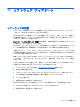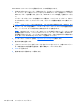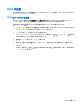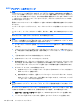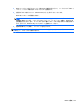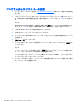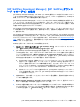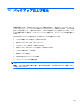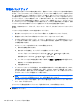HP ProBook Notebook PC User Guide-Window 7 (March 2010)
Table Of Contents
- 機能
- 無線、モデム、およびローカル エリア ネットワーク
- ポインティング デバイスおよびキーボード
- マルチメディア
- 電源の管理
- ドライブ
- 外付けデバイス
- 外付けメディア カード
- メモリ モジュール
- セキュリティ
- コンピューターの保護
- パスワードの使用
- [Computer Setup]のセキュリティ機能の使用
- ウィルス対策ソフトウェアの使用
- ファイアウォール ソフトウェアの使用
- 緊急アップデートのインストール
- HP ProtectTools Security Manager(HP ProtectToolsセキュリティ マネージャ)の使用(一部のモデルのみ)
- セキュリティ ロック ケーブルの取り付け
- ソフトウェア アップデート
- バックアップおよび復元
- Computer Setup
- マルチブート
- 管理および印刷
- 索引

[HP SoftPaq Download Manager](HP SoftPaq ダウンロ
ード マネージャ)の使用
[HP SoftPaq Download Manager](HP SDM)は、SoftPaq 番号なしに HP 製ビジネス向けコンピュ
ーターの SoftPaq 情報にすばやくアクセスできるツールです。このツールを使用すると、SoftPaq の
検索、ダウンロード、および展開を簡単に実行できます。
[HP SoftPaq Download Manager]は、コンピューターのモデルや SoftPaq の情報を含む公開データベ
ース ファイルを、HP の FTP サイトから読み込み、ダウンロードすることによって動作します。
[HP SoftPaq Download Manager]を使用すると、1 つ以上のコンピューターのモデルを指定し、利用
可能な SoftPaq を調べてダウンロードできます。
[HP SoftPaq Download Manager]は HP の FTP サイトをチェックし、データベースおよびソフトウ
ェアの更新がないかどうかを確認します。更新が見つかると、自動的にその更新がダウンロードされ
て、適用されます。
[HP SoftPaq Download Manager]は HP の Web サイトから入手できます。[HP SoftPaq Download
Manager]を使用して SoftPaq をダウンロードするには、まず、[HP SoftPaq Download Manager]の
ダウンロードおよびインストールを行う必要があります。HP の Web サイト
http://www.hp.com/go/
sdm/(英語サイト)を表示して、画面の説明に沿って[HP SoftPaq Download Manager]のダウンロ
ードとインストールを行います。
SoftPaq をダウンロードするには、以下の操作を行います。
1. [スタート]→[すべてのプログラム]→[HP Software Setup](HP ソフトウェア セットアッ
プ)→[HP SoftPaq Download Manager]の順に選択します。
2. [HP SoftPaq Download Manager]を初めて起動すると、使用中のコンピューターのソフトウェ
アのみを表示するか、サポートされているすべてのモデルのソフトウェアを表示するかを尋ねる
ウィンドウが表示されます。[Show software for all supported models](サポートされてい
るすべてのモデルのソフトウェアを表示する)を選択します。[HP SoftPaq Download
Manager]を以前に使用したことがある場合は、手順 3 に進みます。
a. [Configuration Options](構成オプション)ウィンドウでオペレーティング システムおよび
言語フィルターを選択します。フィルターによって、[Product Catalog](製品カタログ)パ
ネルに一覧表示されるオプションの数が制限されます。たとえば、オペレーティング シス
テム フィルターで Windows 7 Professional のみを選択すると、[Product Catalog]に表示さ
れるオペレーティング システムは
Windows 7 Professional のみになります。
b. 他のオペレーティング システムを追加するには、[Configuration Options]ウィンドウでフィ
ルター設定を変更します。詳しくは、[HP SoftPaq Download Manager]ソフトウェアのヘ
ルプを参照してください。
3. 左側の枠内で、プラス記号(+)をクリックしてモデル一覧を展開し、更新する製品のモデルを
1 つまたは複数選択します。
4. [Find Available SoftPaqs](利用可能な SoftPaq の検索)をクリックして、選択したコンピュ
ーターで利用可能な SoftPaq の一覧をダウンロードします。
5. SoftPaq の選択内容およびインターネットの接続速度によってはダウンロード処理に時間がかか
ることがあるため、ダウンロードする SoftPaq の数が多い場合は、利用可能な SoftPaq の一覧か
ら SoftPaq を選択して、[Download Only](ダウンロードのみ)をクリックします。
[HP SoftPaq Download Manager](HP SoftPaq ダウンロード マネージャ)の使用
155